Comment formater une clé USB sous Windows 7, 8 et 10
Publié: 2021-01-01Cette section explique comment formater votre clé USB sous Windows 7, 8 et 10. Lors du branchement et du débranchement des clés USB et du remplissage de l'espace avec des seaux de données, l'importance de les formater est éclipsée. Ainsi, de nombreux problèmes peuvent disparaître en un seul clic sur le bouton de formatage. Parcourons la section et sachons tout sur le formatage des clés USB dans Windows PC .
Pourquoi devriez-vous formater votre clé USB et comment le faire
Les efforts pour formater votre clé USB peuvent être d'une utilité notable pour plusieurs raisons. C'est une sorte de désintoxication pour votre appareil pour ouvrir la porte à un boost et à de meilleures performances que jamais. Le formatage de votre clé USB peut être recherché pour :
- Effacer les données rapidement et désencombrer l'espace.
- Faire revivre des fichiers particuliers avec la personnalisation dans les paramètres.
- Compression des fichiers et libération de l'espace de stockage.
- Permettre aux nouvelles mises à jour et données d'entrer facilement.
De plus, le formatage de votre clé USB est super facile et prend moins de temps . Dans cette section, vous trouverez les meilleures façons de formater votre clé USB. Donc, si vous cherchez plusieurs idées à considérer, c'est parti.
Remarque importante : Avant d'aller plus loin pour commencer le processus de formatage, assurez-vous d'avoir une sauvegarde de toutes les données présentes sur votre disque.
Lire aussi : Correction du port USB ne fonctionnant pas sous Windows 10
Méthode 1 : formater votre clé USB via la gestion des disques sur un PC Windows
Si vous recherchez un moyen sûr de formater votre clé USB sur votre PC Windows, vous pouvez essayer la gestion des disques, un outil intégré à Windows pour l'implémenter. Pour formater votre clé USB sur un ordinateur Windows à l' aide de la gestion des disques, vous pouvez suivre ces étapes simples :
Étape 1 : Tout d'abord, vous devez cliquer avec le bouton droit sur l'icône de l'ordinateur, puis choisir l'option Gérer à partir de là.
Étape 2 : Ensuite, vous pouvez cliquer sur l'option Gestion des disques pour accéder à la section. (Pour y aller rapidement, vous pouvez simplement appuyer sur la case Exécuter et taper "diskmgmt.msc" .)
Étape 3 : Une fois que vous êtes dans la fenêtre Gestion des disques, vous devez cliquer avec le bouton droit sur la clé USB et choisir l'option Formater pour celle-ci.
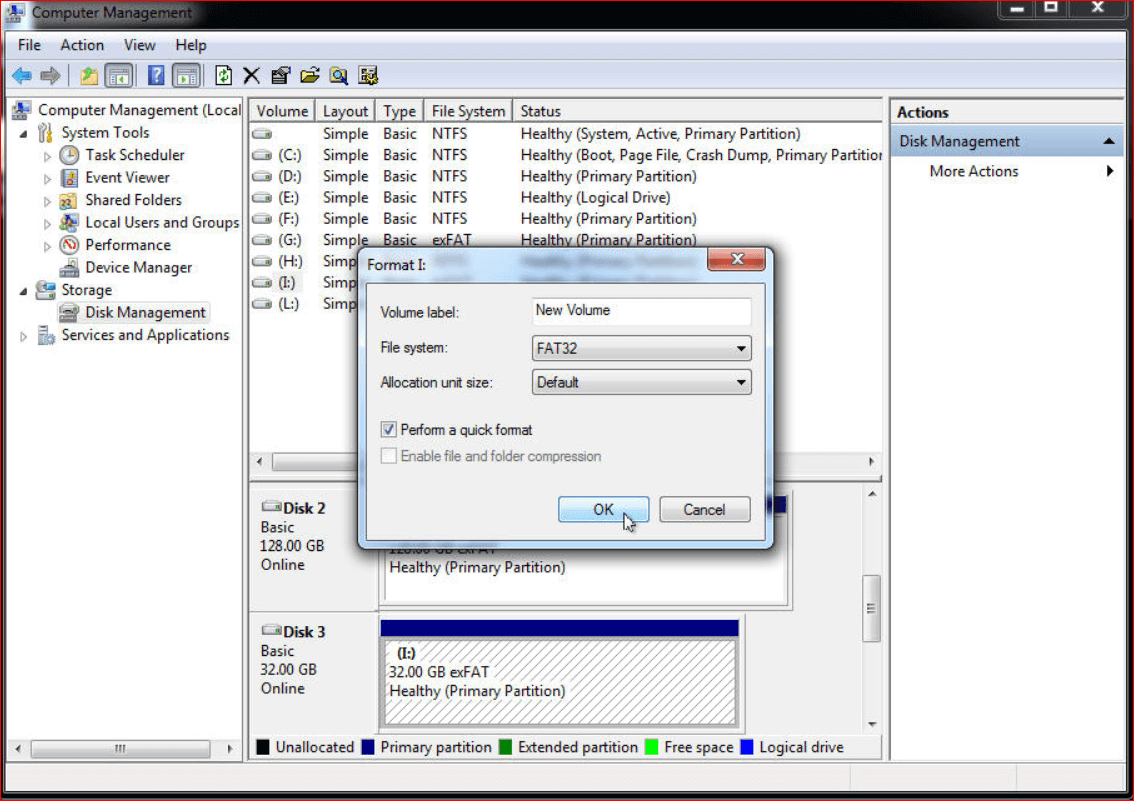
Étape 4 : Maintenant, vous devez sélectionner un système de fichiers dont vous avez besoin (par exemple : FAT32) et cliquer sur le bouton OK pour formater.
Une fois que vous avez appuyé sur le bouton OK, le système démarre le processus de formatage de votre clé USB. Si votre clé USB affiche un espace non alloué, vous pouvez cliquer dessus avec le bouton droit de la souris et sélectionner l'option Nouveau volume simple pour créer une nouvelle partition pour votre clé USB.
Lire la suite : Comment installer Windows 10 à partir d'une clé USB
Méthode 2 : formater votre clé USB à l'aide de CMD sur un PC Windows
Si vous cherchez un autre moyen de formater votre clé USB sur votre ordinateur Windows, vous pouvez essayer d'utiliser CMD. Dans cette méthode, vous pouvez formater votre clé USB à l'aide de l'invite de commande.
Pour formater votre clé USB via CMD, suivez ces étapes :
Étape 1 : Dans cette méthode, vous devez d'abord ouvrir l'invite de commande. Vous pouvez taper CMD dans la zone de recherche et cliquer avec le bouton droit sur le programme. Choisissez ensuite l' option Exécuter en tant qu'administrateur .
Étape 2 : Une fois que vous êtes sur la fenêtre d'invite de commande, vous devez saisir la commande suivante . Après chaque commande, vous devez appuyer sur le bouton Entrée.

diskpart appuyez sur Entrée
liste disque appuyez sur Entrée
Sélectionnez le disque 1 (ici, vous devez appuyer sur Entrée pour votre clé USB)
Nettoyer appuyez sur Entrée
Créer une partition principale , appuyez sur Entrée
format fs=fat32 rapide
( Remarque : si vous souhaitez formater votre clé USB sur un autre système de fichiers, vous pouvez simplement remplacer le fat32 par celui-ci. Par exemple : si votre système de fichiers est exFAT, vous pouvez saisir la commande "format fs=exfat quick ” .)
Actif appuyez sur Entrée
Quittez appuyez sur Entrée
Quittez appuyez sur Entrée
Voici donc comment vous pouvez formater votre clé USB avec CMD sur votre ordinateur Windows . Cependant, cette méthode peut ne pas vous convenir si le stockage de votre clé USB est supérieur à 32 Go. Pour les clés USB d'une capacité supérieure à 32 Go, la méthode CMD de formatage ne s'avère pas efficace. Ainsi, vous pouvez essayer une autre méthode mentionnée dans la section si votre clé USB est plus que cela.
En savoir plus : Meilleur programme de mise à jour de pilotes pour Windows 10, 8, 7
Méthode 3 : formater votre clé USB à l'aide d'un logiciel de formatage de clé USB
Si la capacité de votre clé USB est supérieure à 32 Go ou si elle est protégée en écriture, il est possible que vous ne puissiez pas exécuter un format de clé USB réussi à l'aide des fonctions intégrées de votre PC Windows. Dans ce cas, vous pouvez compter sur certains outils de formatage de clé USB tiers pour formater votre clé.
Il existe des situations où les méthodes intégrées sur votre ordinateur Windows se retrouvent avec un processus de formatage incomplet. Ainsi, vous pouvez utiliser n'importe quel meilleur logiciel de formatage de clé USB pour résoudre ces problèmes récurrents et mener à bien un formatage de clé USB. Voici quelques meilleurs outils de formatage de clé USB que vous pouvez essayer.
1. Outil de formatage de disque USB
L'outil de formatage de stockage sur disque USB est l'une des meilleures solutions pour formater votre clé USB sur un ordinateur Windows. Cet outil de formatage de clé USB prend en charge la plupart des marques de clés USB et vous pouvez utiliser cet outil pour formater votre clé en différents systèmes de fichiers . Le stockage sur disque USB vous permet d'effacer toutes les données présentes sur votre disque sans aucun obstacle et vous pouvez également utiliser le processus de formatage standard pour un système de fichiers spécifique comme FAT32, exFAT, etc. si vous le souhaitez.
En outre, ce logiciel aide également à détecter et à éliminer les logiciels malveillants et les virus potentiellement menaçants qui affectent votre lecteur. Si vous utilisez sa version pro, vous pourrez utiliser cet outil pour créer des clés USB amorçables.
2. Outil de formatage de stockage sur disque USB HP
L'outil de formatage de disque USB HP est un autre meilleur logiciel de formatage de clé USB sur lequel vous pouvez essayer de formater le lecteur une fois pour toutes. Tout d'abord, ce lecteur est assez simple à utiliser et il fait le travail gratuitement. Ensuite, il prend en charge plusieurs autres marques de clés USB en dehors des clés HP. Tout ce que vous avez à faire est de choisir le format sur lequel vous souhaitez effacer les données, puis appuyez sur l'option Format.
En dehors de cela, ce logiciel vous permet de créer une clé USB amorçable. Le logiciel au format HP USB Disk Storage est disponible pour Windows 7 et les versions plus récentes et peut être téléchargé en toute sécurité.
En savoir plus : Correction d'un périphérique USB inconnu (échec de la demande de descripteur de périphérique)
3. Outil de formatage USB Kingston
JetFlash Recovery Tool est encore un autre moyen de formater votre clé USB sur un PC Windows sans être dérangé par des comportements de format désordonnés. Cet outil de formatage de clé USB est assez étonnant pour détecter et supprimer un certain nombre d'erreurs présentes dans votre clé USB . Vous pouvez compter sur cet outil si vous rencontrez des problèmes tels qu'un format incomplet, une fonctionnalité de clé USB lente ou des invites d'erreur.
Ce logiciel de formatage de clé USB peut vous donner un coup de main pour de nombreux motifs concernant les problèmes de clé USB parallèlement au format. Il est compatible avec Windows 7 et les versions plus récentes.
Résumé
Le formatage des clés USB est super sain et également un processus fluide à vérifier à tout moment. En outre, l'utilisation d'un outil tiers pour ce faire simplifie les choses d'une manière assez simple. Encore une fois, n'oubliez pas de sauvegarder vos données avant de lancer le format. Cette rubrique vous a-t-elle été utile ? Faites-le nous savoir en écrivant dans la zone de commentaire.
